

A GarageBand mobil változata sokrétűen épít az érintőkijelzők nyújtotta lehetőségekre annak érdekében, hogy akár izgalmas egzotikus hangszereken is ki tudjuk próbálni a kreativitásunkat és a tehetségünket.
 A GarageBand új produkciói között a World / Világ kategóriában találunk négy hangszert, amelyeket külön-külön bemutatunk ezen oldalakon. Ezek egyike az erhu.
A GarageBand új produkciói között a World / Világ kategóriában találunk négy hangszert, amelyeket külön-külön bemutatunk ezen oldalakon. Ezek egyike az erhu.
Az erhu autentikus kínai hangszer, amelynek hangját azonnal felismerjük, amint meghalljuk, illetve kipróbáljuk. Ismerjük kínai hegedű néven is, és ezt a hangszert jelöli a nanhu megnevezés is. Az erhu viszonylag hosszú, ülve játszott, két húrral rendelkező hangszer, a neve pedig roppant célirányosan a húrok számát és a hangszer típusát jelöli: a kínai nyelvben a hu számos hangszer gyűjtő jelölése, míg az er a kettőre utal, vagyis hogy két húrral rendelkezik a hangszer. Első ismert feljegyzése a X. századból való, tehát ha nem is ősi, de nagyon komoly múlttal rendelkező hangszere a Távol-Kelet egyik legnagyobb kultúrájának.
A hangszer hangját egy kígyóbőrrel bevont rezonátordoboz kelti, ezt hivatott szimbolizálni a jobboldalon látható kígyóbőr mintázat.
Megjegyzés: A szoftver felületén a Keyboard / Billentyűsor produkciók körében a More Sounds / További hangok gyűjteményben is megtaláljuk az Erhu hangszert, amelyet akkor célszerű megnyitni, ha MIDI-billentyűzeten vagy virtuális zongora billentyűkön szeretnénk az erhu hangjával játszani. Ez a cikk a virtuális erhu lehetőségeit mutatja be, de a Keyboard gyűjteményből nyitva tehát szintén elérjük ezt a hangot.

Az erhu dúr pentaton (ötfokú dúr) hangszer. (A pentatónia - pentaton hangsor, pentaton skála - kvintláncon alapuló ötfokú hangsor, melyben nincs félhanglépés, a hangközök pedig nagyszekundok és kistercek.)
Az iPad és iPhone készüléken is elérhető hangszert az iPad kézre állóbb, nagyobb felületén mutatjuk be. A virtuális hangszer látványosan díszített, autentikus megjelenésű, és a dallamokra fogékony felhasználók egyszerű pengetéssel vagy húzással tudnak az érintőkijelzőn játszani rajta.
A két húr szabadon játszható pengetéssel, de nagyon kellemes dallamvilágot idézhetünk fel a nyomva tartás melletti húzással is.

A bal alsó sarokban lévő hangjegy ikont nyomva tartva az érintett hangokhoz díszítőhangokat adhatunk. Ez az effektus játék közben nyomva tartva minden újabb érintett hang esetén érvényesül, vagyis nem kell újra és újra lenyomnunk a játékkal párhuzamban, hanem folyamatosan nyomva tarthatjuk.
Szintén a díszítést célozza a játék közben nyomva tartható második, hullámos gomb, amely trillázást idéz elő: a trillázás sebessége a gombra nyomott ujjunk mozgatásának tempójával van párhuzamban.
Szokatlan a hangszerek között a lófej jelzés, ám ez azért van itt jelen, mert ez a hangszer képes a nyerítéshez hasonlatos hangot képezni, és nyomva tartva a lófejet a húrokon való játék során ilyen hatást válthatunk ki.
A negyedik gomb a növekvő méretű hullámokkal vibrato effektust ad a hangokhoz: nyomva tartva az éppen érintett és lenyomott húr vibráló hanghatást kelt abban a mértékben, hogyan az ujjunkat balról jobbra húzzuk ezen a felületen.
A virtuális erhu relatíve könnyen játszható hangszer a GarageBand felületén akkor is, ha egyébként nem tudunk hangszeren játszani.
A Chords / Akkordok nézet esetén egészen eltérő nézetet kapunk a hangszerről, amely szintén intuitív, jól használható játékfelület - akár olyanok számára is, akik egyébként nem játszanak aktívan hangszereken.

E felületen a GarageBand előre definiált akkordjai találhatóak meg, de a fogaskerék ikonra bökve saját akkordokat is létrehozhatunk és beállíthatunk a gyáriak helyett és mellett.
A GarageBand mobil változatának felületén lehetőségünk van egyesével is játszani a húrokat, illetve az ujjunkat végighúzva glissando játékmódban is használhatjuk a hangszert. (A glissando egy zenei játékmód. A szó a francia glisser kifejezés olaszosított változata, jelentése csúszva.)
A Chords felületen található egy vízszintes kapcsoló is, amelyet az Off állásról kapcsolva négyféle gyárilag definiált egyszerű dallamot tudunk az akkordok váltásával játszani és akár rögzíteni, amely akkor előnyös, ha nem tudunk hangszeren játszani, de például fotóbemutatóhoz vagy egy film egyszerű hangulatfestő háttérzenéjének szeretnénk felhasználni egy ilyen könnyed dallamot.

Ezen automatikus, az akkordok váltásával mégis némileg testre szabható dallamot - ahogyan a húrokon való játékot is - a felső piros kör alakú felvétel gombbal tudjuk rögzíteni. Alap esetben meghatározott időtartamot rögzít a GarageBand (8 ütem), de az idővonal végén lévő plusz jelre bökve ezt tudjuk nyújtani, vagy automatikusra is lehet állítani, amely révén a felvétel hossza olyan lesz, amilyet rögzítünk, tehát nem áll le egy bizonyos idő után, hanem manuálisan kell megállítani a felvétel végén.
A felvételt szükség esetén a bal felső részen található gombok harmadik elemére bökve tudjuk sáv nézetre váltani, és esetleges aprólékosabb szerkesztéseket elvégezni, vagy további sávokat hozzáadva komplett zeneszámmá alakítani.
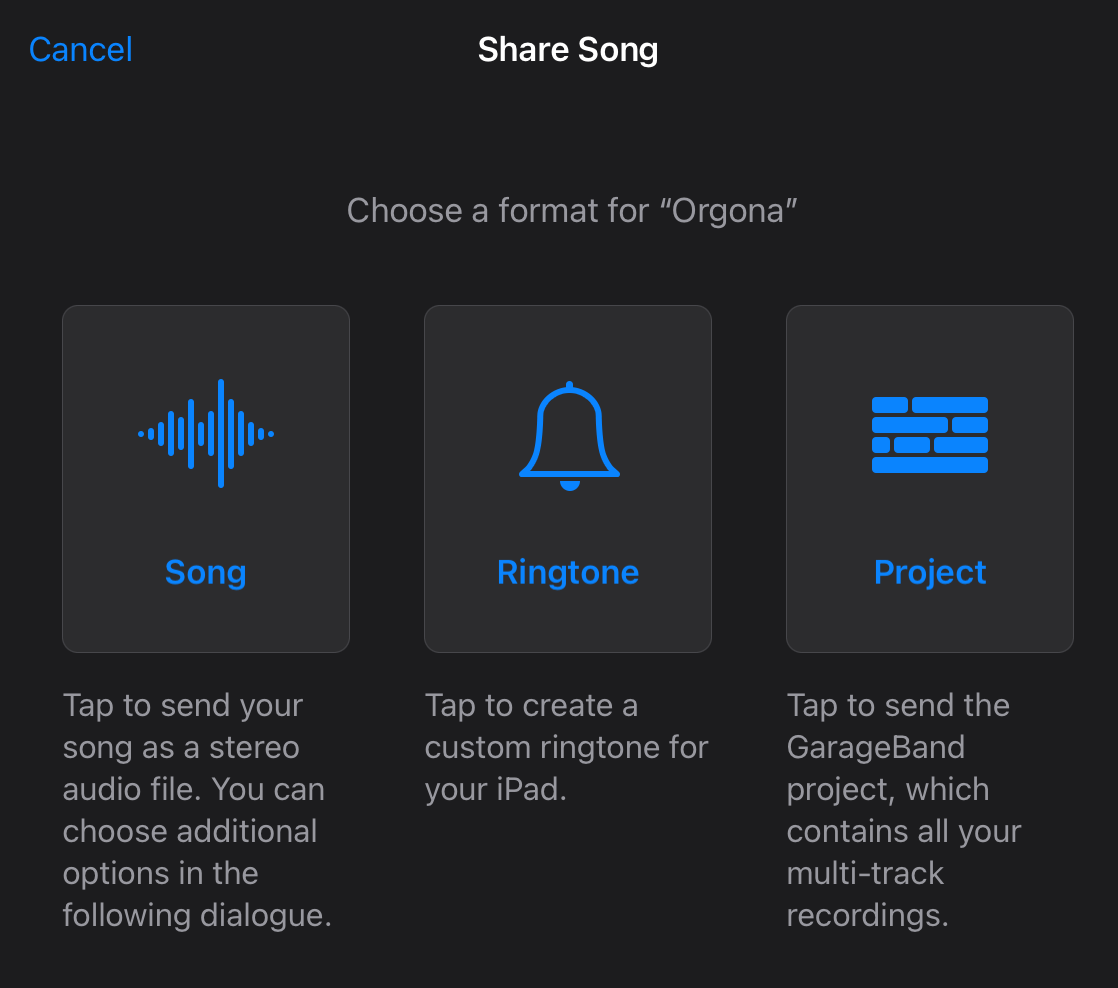 Megosztani akkor tudjuk a produkciót, ha a bal felső sarokban lévő első gombra bökve visszalépünk a projekteket áttekintő felületre, és ott az éppen befejezett produkción hosszan nyomva tartva az ujjunkat a Share / Megosztás elemet választjuk. Ekkor önálló zeneszámként, csengőhangként vagy a GarageBand Mac alatt futó változatában megnyitható állományként is megoszthatjuk a létrehozott anyagot.
Megosztani akkor tudjuk a produkciót, ha a bal felső sarokban lévő első gombra bökve visszalépünk a projekteket áttekintő felületre, és ott az éppen befejezett produkción hosszan nyomva tartva az ujjunkat a Share / Megosztás elemet választjuk. Ekkor önálló zeneszámként, csengőhangként vagy a GarageBand Mac alatt futó változatában megnyitható állományként is megoszthatjuk a létrehozott anyagot.
Megjegyzés: A Share / Megosztás menüpont alatt a Delete / Törlés található, amellyel azonnal töröljük a produkciót, ha véletlenül nem pontosan bökünk, így kellő körültekintéssel használjuk ezt a menüt!
© MacMag.hu | Cikk: Birincsik József 2023. november 20.
A GarageBand alkalmazás legfrissebb változata része minden Mac gyári szoftverkészletének, a régebbi gépek tulajdonosai számára megvásárolható a Mac App Store-ból.
GarageBand alkalmazás a Mac App Store-ban…
A GarageBand sokoldalú mobil változata az iOS és iPadOS eszközeinkre is elérhető:
GarageBand alkalmazás az iOS rendszerekre…

Keresés a lap tartalmában a Google motorja segítségével:

